카카오톡을 새 휴대폰에서 사용하거나 기존 폰에 재설치할 때 대화 내용을 백업하고 복구하는 방법이 있습니다. 간단한 과정을 거치면 쉽게 채팅 데이터를 복원할 수 있습니다.
대화 백업
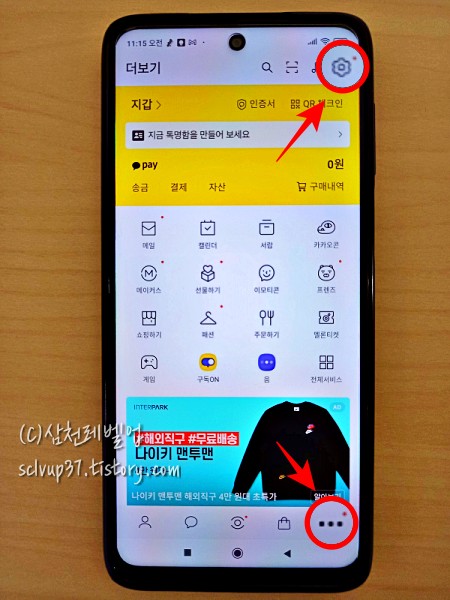
카카오톡 앱을 실행 후 하단에 '···'와 같은 점점점 표시를 누르고 상단의 톱니바퀴 아이콘을 눌러 설정에 들어갑니다.
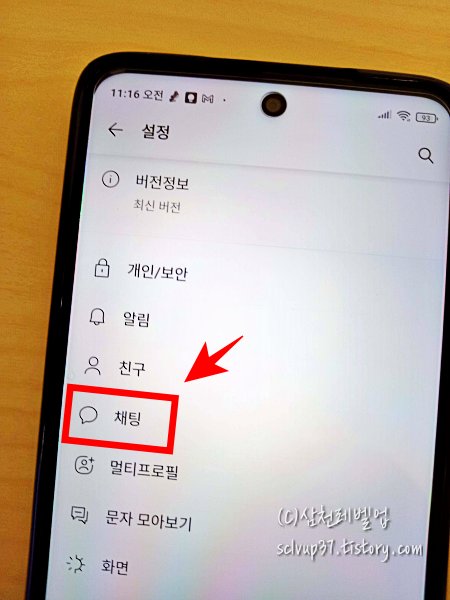
설정에서 채팅을 선택합니다.
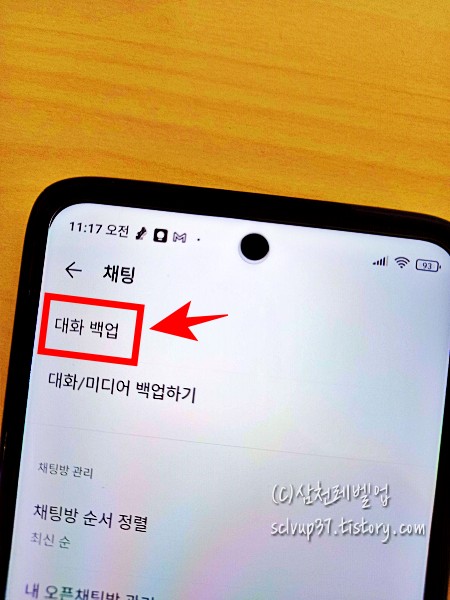
채팅에서 대화 백업에 들어갑니다.
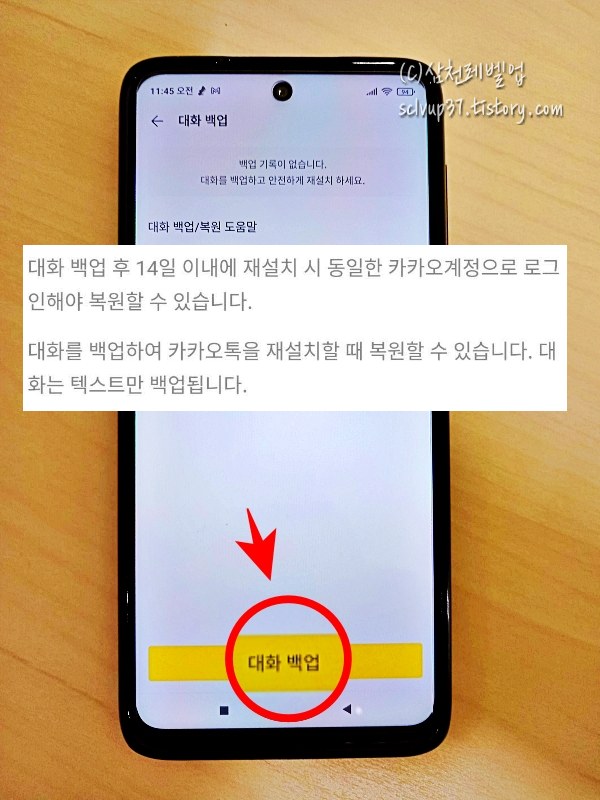
대화 백업을 하고 14일 이내에 재설치 시 같은 카카오 계정으로 로그인해야 복원 화면이 나옵니다. 대화는 텍스트만 백업할 수 있습니다. 하단의 대화 백업 버튼을 누릅니다.
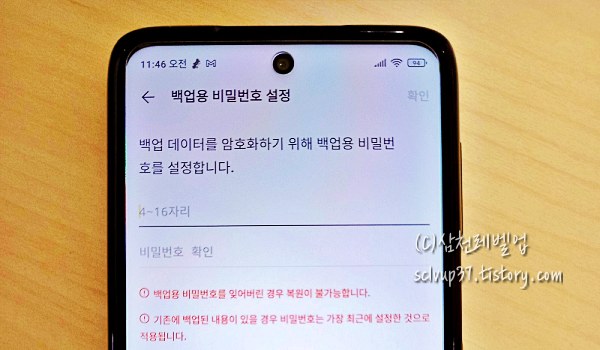
다음 화면에서 백업용 비밀번호 설정을 하면 됩니다. 잊어버리지 않게 주의하세요.
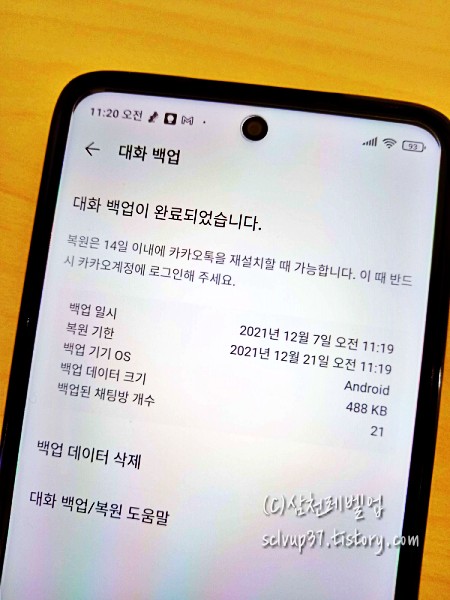
대화 백업이 완료되고 데이터 크기와 복원 기한이 나옵니다. 14일 이내에 복구해야 합니다. 이제 새 휴대폰에서 복구하면 됩니다.
대화 복구
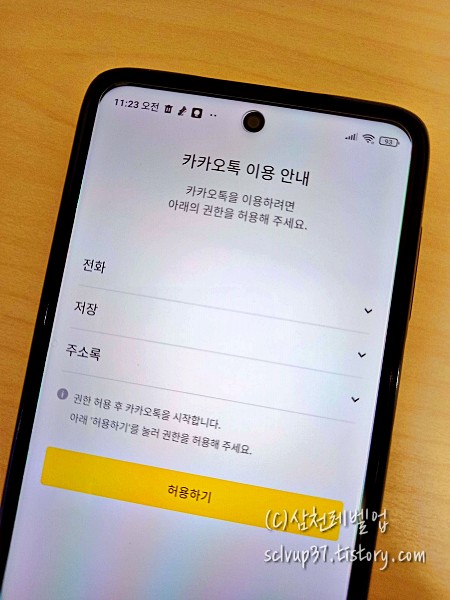
새 휴대폰에서 카카오톡을 설치 후 실행합니다. 기존 휴대폰에서 삭제 후 재설치도 대화 복구 방법은 같습니다.
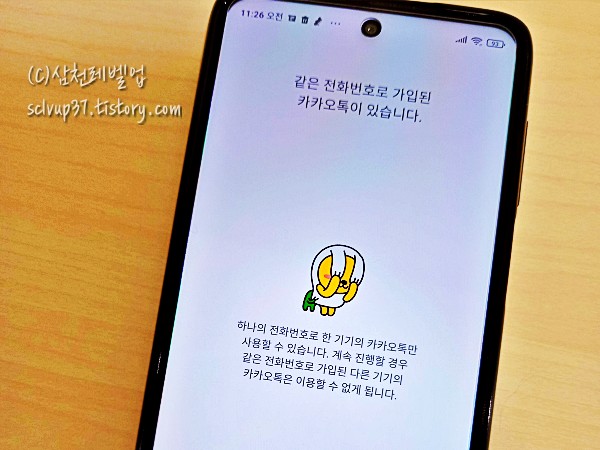
정확한 복원을 위해 같은 전화번호로 진행해야 합니다. 계속을 누릅니다. 주의할 점은 '다른 전화번호로 인증하기'를 하면 안 됩니다.
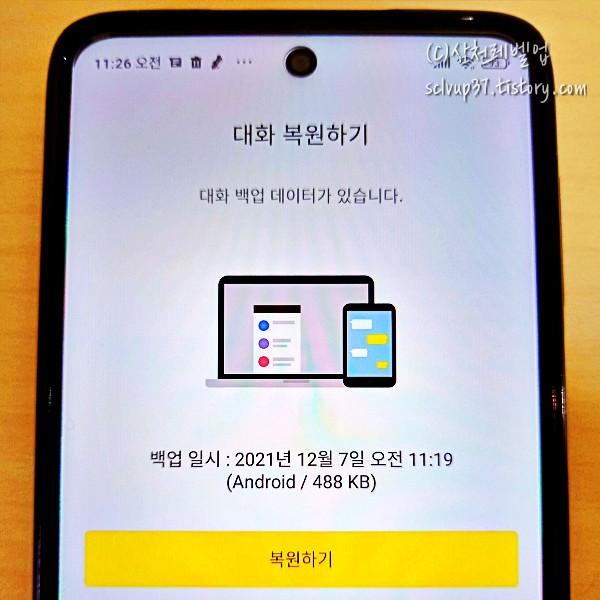
대화 백업 데이터가 있다고 나옵니다. 백업 일시와 용량을 맞는 걸 확인하고 복원하기를 누릅니다.
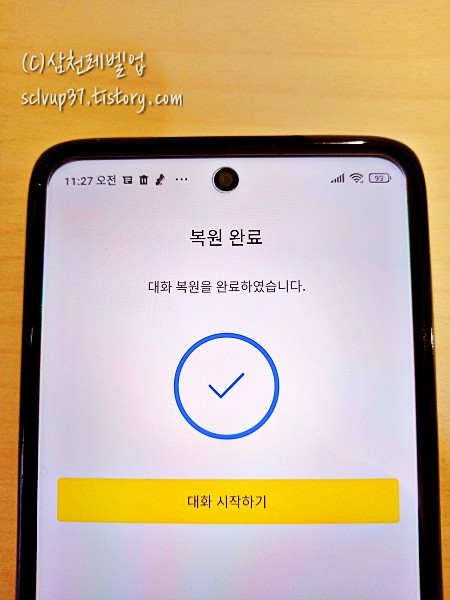
대화 복원이 빠르게 완료됩니다. 대화 시작하기를 누릅니다.
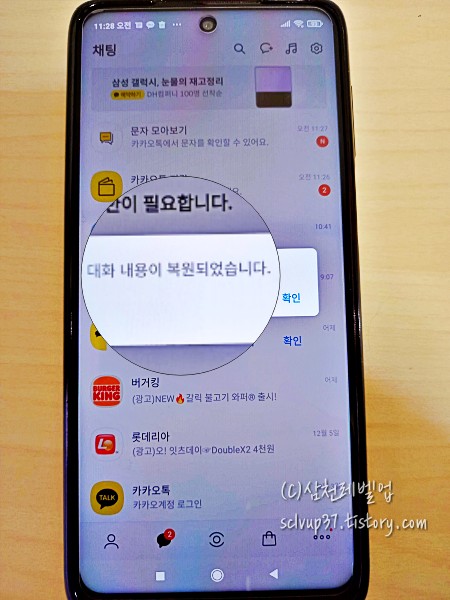
'대화 내용이 복원되었습니다.'라는 창과 함께 복구가 완료됩니다.
대화 내용은 전부 복원이 되지만 사진과 같은 미디어 파일은 일부만 복구됩니다. 제가 해보니 마지막 채팅했던 사람의 이전 사진은 20일 정도 볼 수 있었고 다른 사람은 어제 받은 사진을 볼 수 있었습니다. 정확하지는 않지만 몇 개의 사진만 유지시키는 것 같습니다.
새 휴대폰 복원은 완벽하지는 않지만 텍스트 대화는 전부 볼 수 있어 간단하게 저장 시 진행하면 되겠습니다. 이제 카카오톡 대화 백업과 복구하는 방법으로 채팅 내용을 언제든지 확인하시기 바랍니다.
'IT테크' 카테고리의 다른 글
| 유튜브 미리보기 끄기(피드에서 자동재생 해제 방법) (0) | 2022.01.06 |
|---|---|
| 유튜브 화질 고정 방법 (모바일, PC 고화질 설정) (0) | 2021.12.12 |
| 캐시워크로 스타벅스 커피 공짜 구매하기 (0) | 2021.12.06 |
| PC 윈도우10의 스티커 메모를 스마트폰과 연동하는 방법 (0) | 2021.12.05 |
| 갤럭시 데이터 옮기기 (삼성 스마트 스위치 어플 파일 전송 백업) (0) | 2021.11.29 |



